清除右键多余菜单是一个提高计算机使用效率的重要操作。在日常使用中,右键菜单提供了快速访问各种功能的便利,但随着软件的安装和使用,右键菜单常常会变得臃肿,包含许多不必要的选项。这不仅使得用户在寻找所需功能时变得更加困难,还可能导致误操作。了解如何清除右键多余菜单,能够帮助用户优化操作体验,提高工作效率。
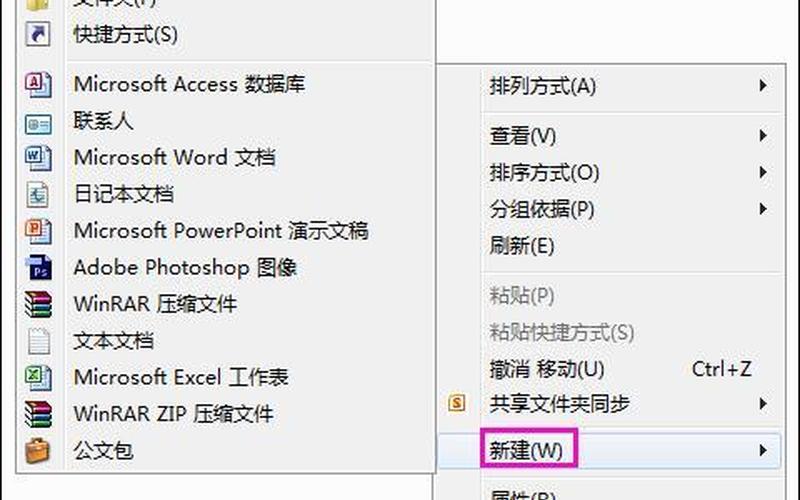
右键菜单的基本概念
右键菜单是操作系统中一种便捷的交互方式,用户通过在文件或空白处点击鼠标右键,可以快速访问相关功能。不同的软件和应用程序会在右键菜单中添加自己的选项,这些选项可以是打开文件、复制、粘贴等常用功能,也可以是特定于某个程序的功能。随着时间的推移,用户可能会发现这些菜单变得越来越复杂,特别是在安装了多个软件之后。很多时候,这些额外的选项并不被用户所需,反而造成了视觉上的混乱。
清除多余的右键菜单不仅能让用户更快地找到所需功能,还能减少误操作的风险。对于经常需要在电脑上进行文件管理和编辑的用户来说,简化右键菜单显得尤为重要。通过合理配置右键菜单,用户可以将常用功能放在显眼的位置,提高工作效率。
清除右键多余菜单的 ***
清除右键多余菜单的 *** 有很多种,其中最常见的是通过注册表编辑器进行修改。注册表是Windows操作系统中的一个重要组成部分,它存储了系统和应用程序的配置设置。通过访问注册表,用户可以找到并删除不需要的右键菜单项。
在使用注册表编辑器前,建议用户备份注册表,以防止误操作导致系统不稳定。具体步骤如下:首先按下Win + R组合键打开运行窗口,输入“regedit”并回车以打开注册表编辑器。在注册表中找到路径HKEY_CLASSES_ROOT*\shellex\ContextMenuHandlers,然后查找需要删除的程序名称,右键点击并选择删除即可。这种 *** 虽然有效,但对于不熟悉注册表操作的用户来说可能存在一定风险。
除了直接修改注册表外,还有许多第三方工具可以帮助用户清理右键菜单。例如,“ShellExView”和“CCleaner”等工具都提供了直观的界面,让用户可以轻松查看和管理右键菜单中的各个选项。这些工具通常具有备份和恢复功能,可以确保用户在进行修改时不会丢失重要设置。
使用第三方工具优化右键菜单
使用第三方工具来优化右键菜单是一种安全且有效的 *** 。这些工具通常提供更友好的用户界面,使得即使是不熟悉技术的普通用户也能轻松上手。例如,“ContextMenuManager”是一款开源软件,可以帮助用户快速添加或删除右键菜单中的项目。用户只需下载并安装该软件,然后按照提示进行设置,即可实现对右键菜单的自定义。
一些工具还提供了对特定文件类型或文件夹的自定义支持。例如,用户可以为图片文件设置特定的处理选项,而对文本文件则显示不同的功能。这种灵活性使得用户能够根据自己的需求调整操作方式,从而提高工作效率。
清理后的效果与优势
清理多余的右键菜单后,用户会明显感受到操作体验的提升。简化后的菜单让常用功能更加突出,减少了寻找时间。对于经常需要进行文件管理和编辑的用户来说,减少不必要的选项能够降低误操作率。例如,当需要删除文件时,如果“删除”选项不再出现在右键菜单中,就能有效避免误删的重要文件。
通过定期清理右键菜单,用户还能够保持系统整洁。这不仅有助于提高个人工作效率,也能减轻系统负担,使得计算机运行更加流畅。定期检查和清理右键菜单是一种值得推广的良好习惯。
相关内容的知识扩展:
了解Windows注册表结构是清除右键多余菜单的重要基础。Windows注册表由多个层级组成,每个层级都对应不同类型的数据和设置。熟悉这些结构能够帮助用户更有效地定位需要修改或删除的项目。在修改注册表时,应特别注意备份当前设置,以防止因误操作导致系统故障。
不同版本的Windows系统在处理右键菜单时可能存在差异。例如,在Windows 10和Windows 11中,某些默认选项可能会有所不同,因此了解当前使用版本的特点能够帮助用户更好地进行自定义。新版本通常会引入新的功能或改进现有功能,因此保持系统更新也是优化体验的一部分。
对于开发者而言,自定义右键菜单不仅限于个人使用,还可以为应用程序提供更好的用户体验。在开发过程中,可以考虑为应用程序设计专属的上下文菜单,以便于用户快速访问常用功能。这种设计不仅提升了应用程序的易用性,也增强了其吸引力。在开发过程中,应重视上下文菜单设计的重要性,以提升整体产品质量。







